Làm thế nào để tự động tạo số hóa đơn trong Excel?
Như chúng ta biết, các số hóa đơn liên tiếp nhau. Nếu chúng tôi nhập số hóa đơn theo cách thủ công, chúng tôi có thể quên số hóa đơn lần trước chúng tôi đã sử dụng và nhận được số trùng lặp cho hóa đơn mới trong Excel. Trong bài viết này, mình sẽ giới thiệu XNUMX phương pháp tạo số hóa đơn tự động trong Excel một cách dễ dàng.
Thêm trình tạo số hóa đơn tự động trong Excel
1. Tạo sổ làm việc mới hoặc mở sổ làm việc, bạn sẽ tự động thêm số hóa đơn.
2. Tìm một ô trống và nhập số đầu của số hóa đơn của bạn. Trong trường hợp của chúng tôi, và nhập 10000 vào Ô D2.
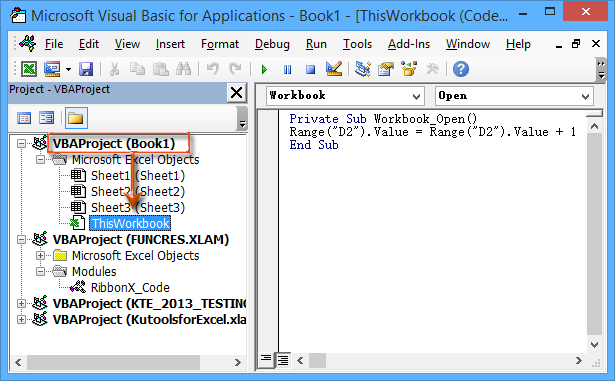
3. Mở hộp thoại Microsoft Visual Basic for Applications bằng cách nhấn Khác + F11 các phím đồng thời, sau đó mở rộng VBAProject (sổ làm việc hiện tại)và nhấp đúp vào Sổ làm việc này. Xem ảnh chụp màn hình bên trái:
Lưu ý: Trong trường hợp của chúng tôi, chúng tôi nhấp đúp vào Sổ làm việc này theo Dự án VBA (Book1).
4. Dán đoạn mã sau vào cửa sổ đang mở.
VBA: Trình tạo số giọng nói
Private Sub Workbook_Open()
Range("D2").Value = Range("D2").Value + 1
End SubLưu ý: Thay đổi D2 vào ô được chỉ định mà bạn đã nhập số đầu của số hóa đơn vào Bước 2.
5. Ngoài việc tạo số nguyên làm số hóa đơn, chúng tôi có thể xác minh số hóa đơn của mình bằng các công thức sau:
| Không. | Công thức | Số hóa đơn |
| 1 | = "CompanyName" & TEXT (TODAY (), "yymmdd") & D2 | Tên công ty141209100000 |
| 2 | = "CompanyName" & TEXT (TODAY (), "0") & D2 | Tên công ty41982100000 |
| 3 | = "CompanyName" & TEXT (NOW (), "MMDDHHMMSS") & D2 | Tên công ty1209095819100000 |
| 4 | = "CompanyName" & TEXT (NOW (), "0") & D2 | Tên công ty41982100000 |
| 5 | = "CompanyName" & RANDBETWEEN (100000,999999) & D2 | Tên công ty448685100000 |
 |
Công thức quá phức tạp để nhớ? Lưu công thức dưới dạng mục nhập Văn bản Tự động để sử dụng lại chỉ với một cú nhấp chuột trong tương lai! Đọc thêm ... Dùng thử miễn phí |
Chú ý:
(1) Thay đổi D2 vào ô bạn đã nhập số đầu tiên của hóa đơn trong các công thức trên và thay đổi Tên công ty vào văn bản bạn muốn hiển thị trong số hóa đơn của mình.
(2) Nhập một trong các công thức trên vào ô, bạn sẽ nhận được số hóa đơn tự động, và nhấn đăng ký hạng mục thi Chìa khóa.
6. Lưu sổ làm việc hiện tại:
A. Trong Excel 2013, hãy nhấp vào Tập tin > Lưu (Hoặc Save As)> Máy tính> Xem;
B. Trong Excel 2007 và 2010, hãy nhấp vào Tập tin / Nút văn phòng > Lưu (Hoặc Save As).
7. Trong hộp thoại Lưu dưới dạng sắp tới, vui lòng thực hiện như sau:
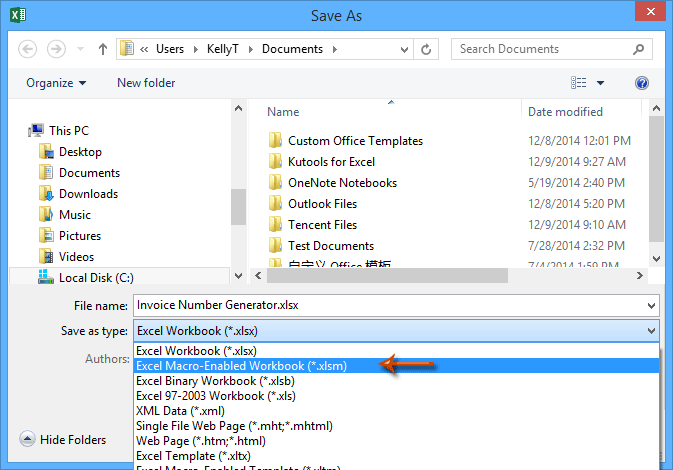
(1) Nhập tên cho sổ làm việc này trong Tên tập tin cái hộp;
(2) Nhấp vào Save as type hộp và chỉ định Excel Macro-Enabled Workbook (* .xlsm) từ danh sách thả xuống;
(3) Bấm để mở một thư mục nơi bạn sẽ lưu sổ làm việc này;
(4) Nhấp vào Lưu .
Kể từ bây giờ, mỗi khi bạn mở sổ làm việc của Trình tạo Số Hóa đơn, số hóa đơn sẽ lớn hơn 1 lần so với lần cuối cùng bạn mở sổ làm việc. Xin lưu ý rằng bạn phải lưu sổ làm việc trước khi đóng nó mỗi lần.
Thêm số hóa đơn với tính năng Chèn số thứ tự của KTE
Bạn có thể nhận thấy rằng phương pháp đầu tiên yêu cầu bạn chỉ lấy số hóa đơn trong một sổ làm việc được chỉ định. Điều tồi tệ hơn, một khi bạn quên lưu sổ làm việc đã chỉ định trước khi đóng, số hóa đơn sẽ trùng lặp. Nhưng vơi Kutools cho Excel'S Chèn số chuỗi tính năng, bạn có thể chèn số hóa đơn liên tiếp và duy nhất cho dù bạn đang sử dụng sổ làm việc nào.
Kutools cho Excel - Supercharge Excel với hơn 300 công cụ thiết yếu. Tận hưởng bản dùng thử MIỄN PHÍ 30 ngày đầy đủ tính năng mà không cần thẻ tín dụng! Get It Now
1. Chọn ô bạn sẽ nhận được số hóa đơn, sau đó bấm vào Kutools > Chèn > Chèn số thứ tự.
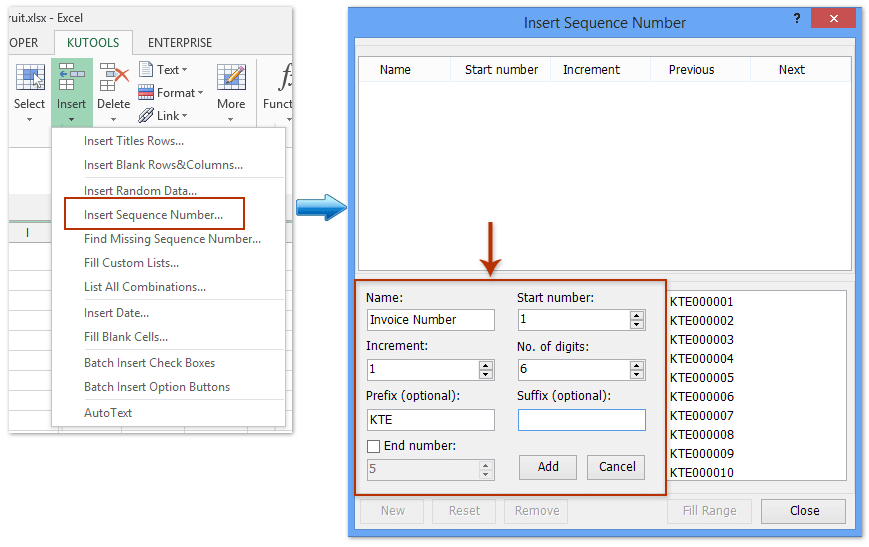
2. Trong hộp thoại Chèn số thứ tự, bấm vào Mới và sau đó trong khu vực chỉnh sửa Số thứ tự đang mở rộng, vui lòng thực hiện như sau (xem ảnh chụp màn hình ở trên):
(1) Trong Tên chuỗi nhập tên cho tên chuỗi mới, chẳng hạn như Số hóa đơn.
(2) Trong Tăng hộp, nhập 1;
(3) Trong Tiền tố (tùy chọn) , nhập tên công ty của bạn hoặc văn bản khác mà bạn sẽ hiển thị khi xin số hóa đơn;
(4) Trong Số bắt đầu nhập số đầu của số hóa đơn của bạn, chẳng hạn như 10000 or 1;
(5) Trong Số chữ số , chỉ định các chữ số, chẳng hạn như 6;
(6) Nhấp vào Thêm .
3. Giữ Trình tự được tạo mới được chọn và nhấp vào Điền Phạm vi nút, và sau đó nhấp vào Đóng .

Bất kể bạn áp dụng điều này trong sổ làm việc nào Chèn số thứ tự , nó sẽ tạo một số hóa đơn lớn hơn 1 so với lần cuối cùng bạn áp dụng tính năng này. Bấm để biết thêm về điều này Tính năng Chèn số thứ tự của Kutools cho Excel
Kutools cho Excel - Supercharge Excel với hơn 300 công cụ thiết yếu. Tận hưởng bản dùng thử MIỄN PHÍ 30 ngày đầy đủ tính năng mà không cần thẻ tín dụng! Get It Now
Demo: Thêm số hóa đơn với tính năng Chèn số thứ tự của KTE
Chèn các số hóa đơn liên tiếp và duy nhất trên nhiều sổ làm việc
Hầu hết thời gian, chúng tôi chỉ có thể chèn các số hóa đơn liên tiếp bằng công thức hoặc các phương pháp khác trong một trang tính hoặc một sổ làm việc. Nhưng, với sức mạnh Chèn số thứ tự tính năng của Kutools cho Excel, bạn có thể dễ dàng chèn các số hóa đơn liên tiếp và duy nhất trên nhiều sổ làm việc.
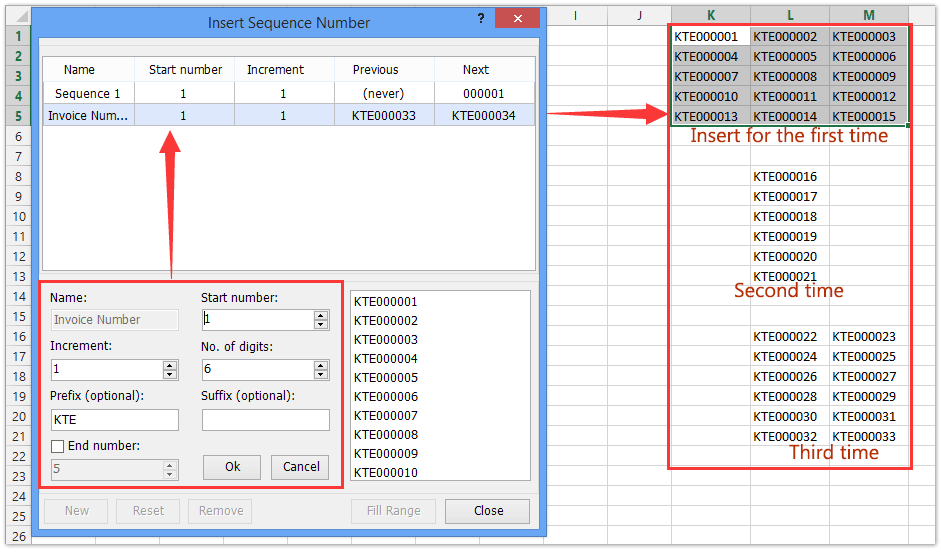
Dễ dàng tìm và chèn tất cả các số thứ tự bị thiếu (số hóa đơn) vào danh sách trong Excel
Như chúng ta biết, các số hóa đơn liên tiếp bình thường. Nhưng đôi khi một số số hóa đơn có thể bị thiếu do nhầm lẫn. Kutools cho Excel's Tìm số thứ tự bị thiếu tiện ích có thể giúp bạn tìm và chèn tất cả các số hóa đơn bị thiếu, đồng thời đánh dấu các hàng hoặc chèn các hàng trống khi gặp các số hóa đơn bị thiếu.
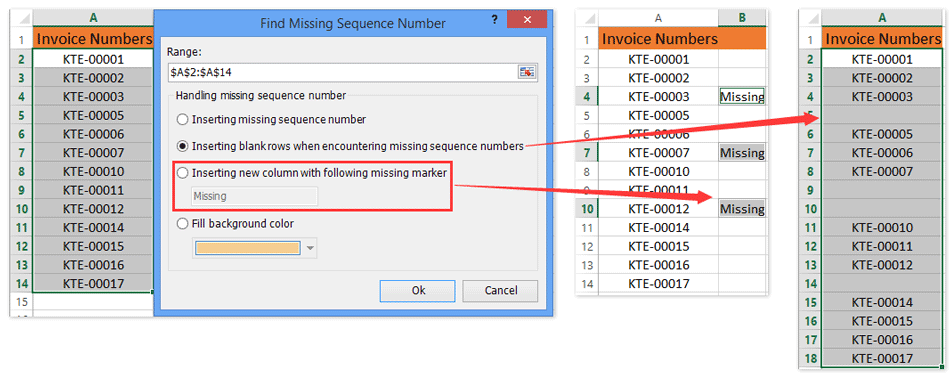
Công cụ năng suất văn phòng tốt nhất
Nâng cao kỹ năng Excel của bạn với Kutools for Excel và trải nghiệm hiệu quả hơn bao giờ hết. Kutools for Excel cung cấp hơn 300 tính năng nâng cao để tăng năng suất và tiết kiệm thời gian. Bấm vào đây để có được tính năng bạn cần nhất...

Tab Office mang lại giao diện Tab cho Office và giúp công việc của bạn trở nên dễ dàng hơn nhiều
- Cho phép chỉnh sửa và đọc theo thẻ trong Word, Excel, PowerPoint, Publisher, Access, Visio và Project.
- Mở và tạo nhiều tài liệu trong các tab mới của cùng một cửa sổ, thay vì trong các cửa sổ mới.
- Tăng 50% năng suất của bạn và giảm hàng trăm cú nhấp chuột cho bạn mỗi ngày!
